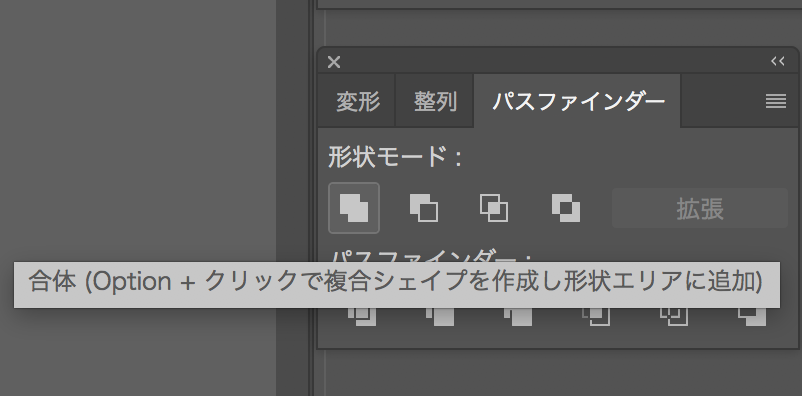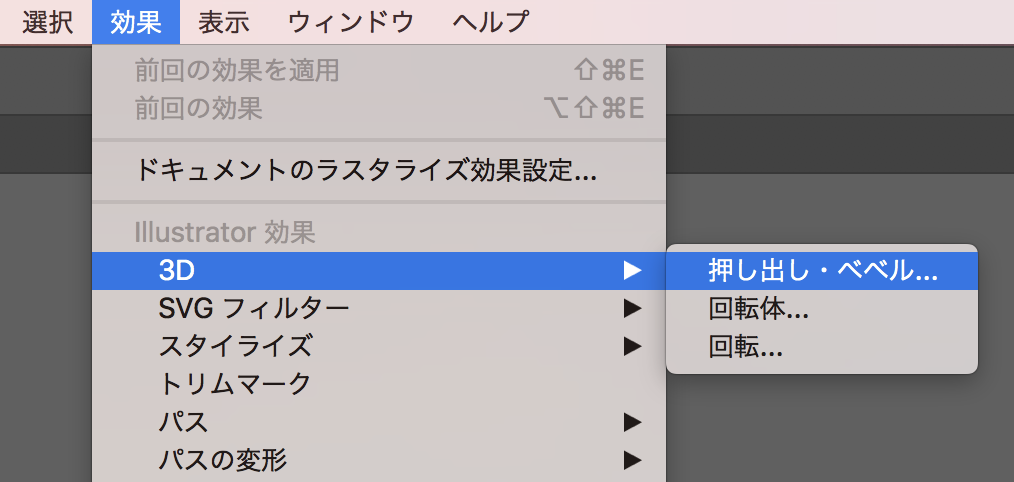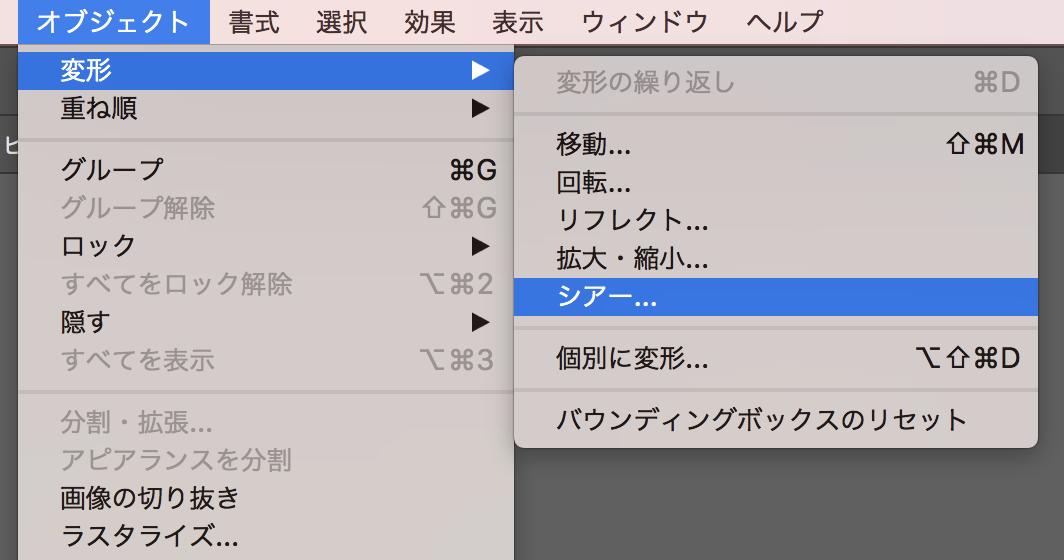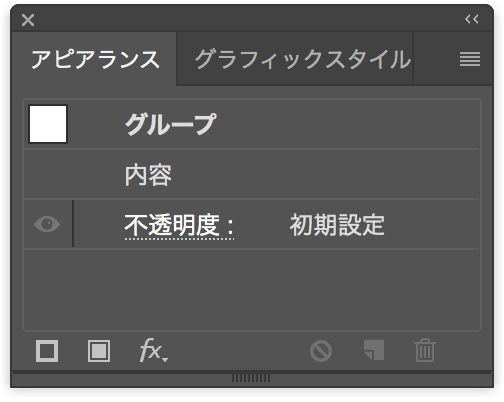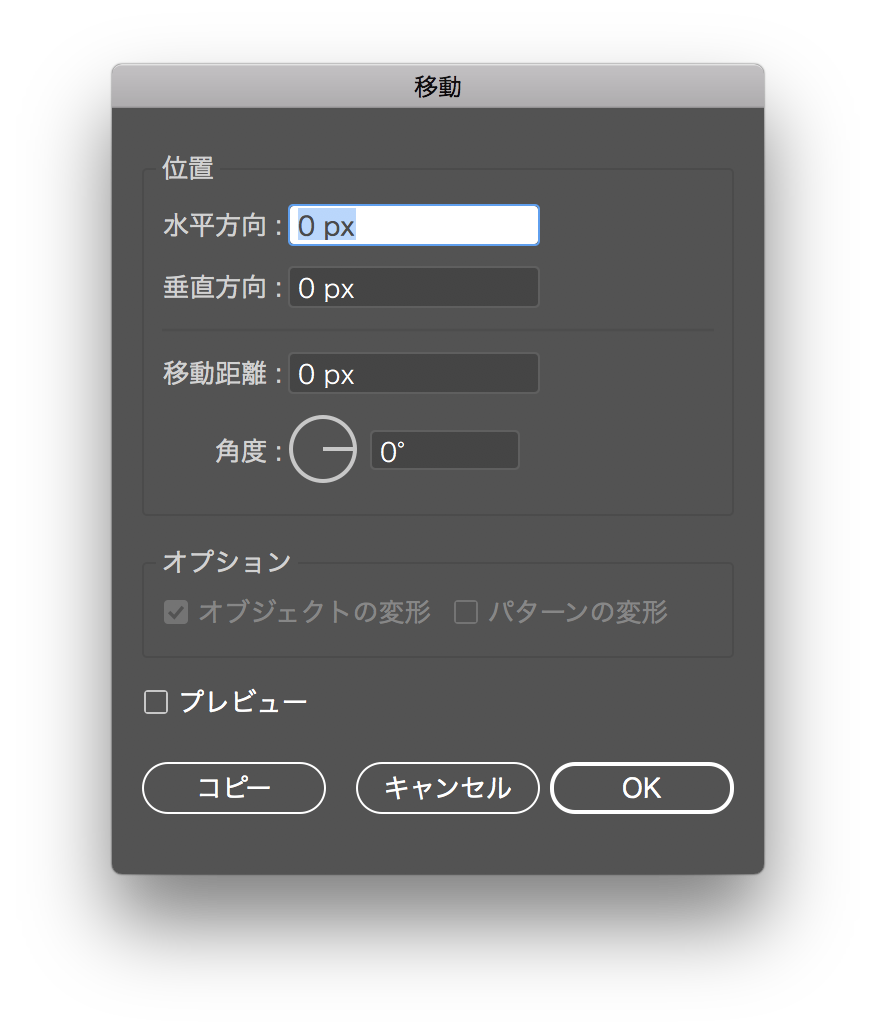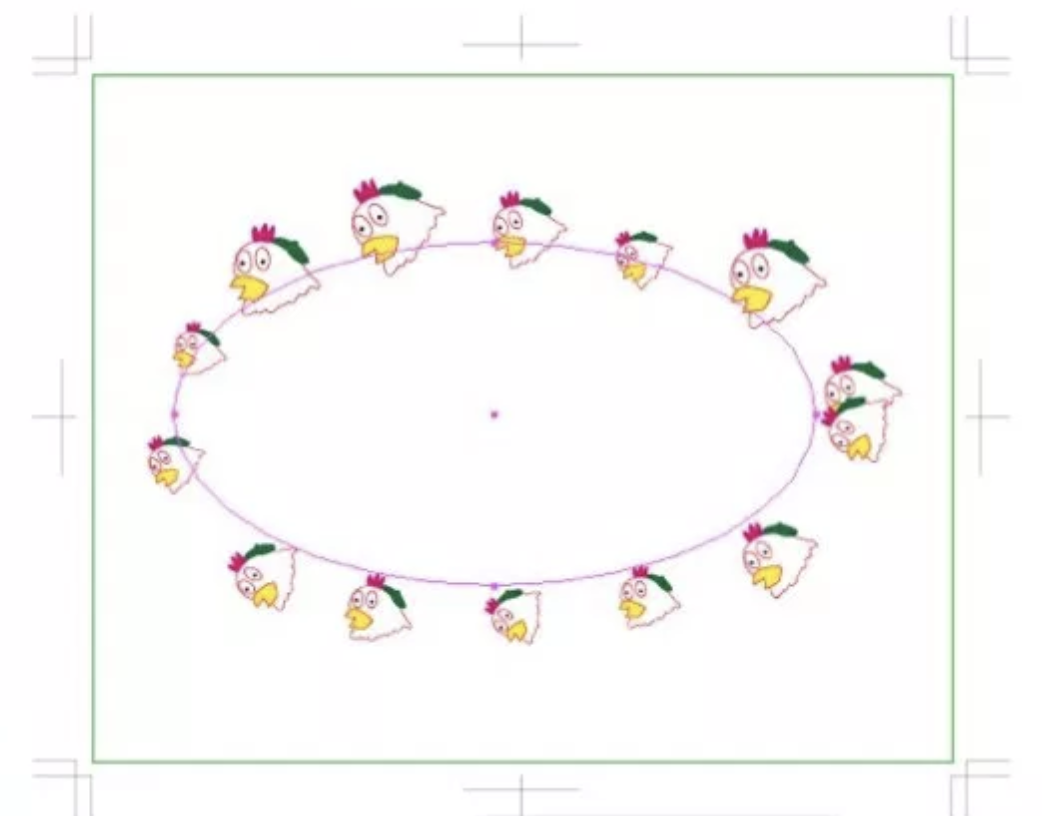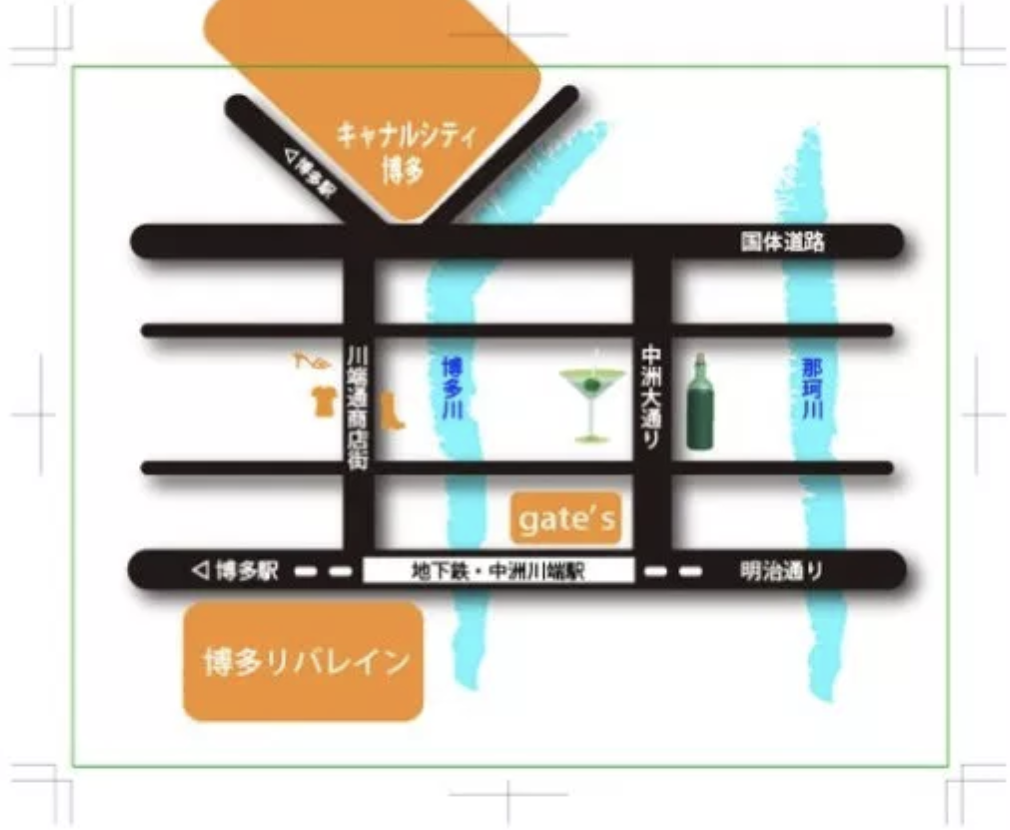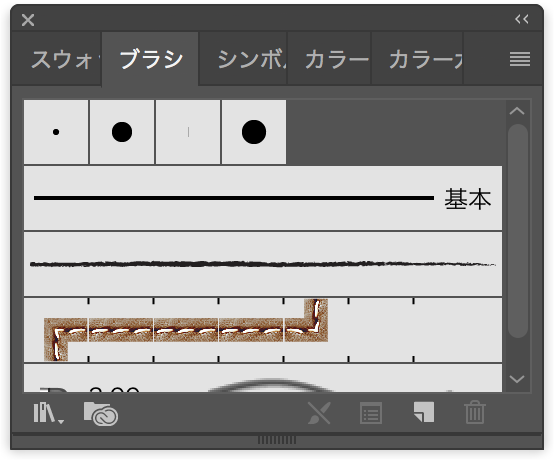Illustrator ロゴ作成【パスファインダ】
Illustrator ロゴ作成【パスファインダ・形状モード】の続きになります。 前回は、パスファインダの形状モードを使ってみましたが、今回は、パスファインダパレットの下の列にある、6つのパスファインダをご説明します。
Illustrator ロゴ作成【パスファインダ・形状モード】
パスファインダ・形状モードの使い方です。 イラストレーターでロゴマークを作成する場合に、パスファインダ機能は、オブジェクトを合成したり、型抜きしたりと色々使う頻度が高いです。 うまく使いこなせば、複雑なマークの形状を作成したり、文字の書きおこしにも利用出来ます。
Illustrator ロゴ作成【文字の3Dとベベル】
イラストレーターでロゴを作る場合、3D効果を利用すれば、手軽に立体的なロゴが作成出来ます。 立体的なロゴは、フォトショップを使って作るケースが多いのでしょうが、ロゴを名刺や印刷物に使い回す事を考えた場合、イラストレーターのベジェ曲線でデータを作った方が便利です。
Illustrator ロゴ作成【文字のワープ】
Illustrator ロゴ作成【文字の変形や角丸】の続きになります。 文字を加工してロゴを作る場合、イラストレーターのワープ機能を使えば、手軽に簡単な装飾効果が得られます。
Illustrator ロゴ作成【文字の変形や角丸】
イラストレーターを使用して、簡単なロゴを作ってみましょう。今回は、アウトライン化したフォントを変形させたり、角を丸くしてみます。 基本編・Illustrator ロゴ作成【アウトラインとグループ解除】の続きです。 文字のシアー 文字を傾けるには、シアー機能を使います。 加工したい文字を選択したら、メニューの、オブジェクト/変形/シアーをクリックします。 シアーダイアログが現れますので、角度を入力します。 角度の基準となる方向によって、傾き方が変わります。 方向、垂直を選んだ場合。垂直方向に対しての傾きです ...
Illustrator ロゴ作成【アウトラインとグループ解除】
イラストレーターでロゴを作ってみましょう。 今回はロゴを作成するにあたって、簡単な文字の加工の方法をご説明します。 ロゴマークとロゴタイプ ロゴを分解すると、マーク的な要素と、文字部分(タイポグラフィ)的な要素に分かれます。 まずは、文字部分である、ロゴタイプの作成方法です。 基本的にロゴの作成は、オリジナルな文字やマークを書きおこしてを作りますが、場合によってはフォントを加工して作るケースもあります。 文字を加工するには、最初に文字のアウトライン化を行います。 フォントのライセンスによっては商用利用不可 ...
Illustrator 文字入力【縁取りの方法】
イラストレーターに配置した文字を装飾してみましょう。 Illustrator 文字入力【影の付け方】に続きまして、今回は文字を縁取りする方法です。 縁取りの方法は色々ありますが、アピアランス機能を使うと、後から文字を修正したい時も簡単に直す事が出来ますので、オススメです。
Illustrator 文字入力【影の付け方】
文字を見やすくする方法、影の付け方編です。 イラストレーターに文字を配置した場合に、背景の色と文字の色のバランスによっては、文字の視認性が悪くなってしまい読みにくくなる事があります。 そんな時は、文字に影を付けたり、縁取りしたりと、文字を装飾してみましょう。 名刺などには小さなサイズのフォントを使いがちですが、文字を装飾すると、見た目が引き締まり読みやすくなります。
Illustratorの使い方【散布ブラシの設定方法】
イラストレーターのブラシ機能を使えば、イラストや道路や川を簡単に描く事が出来ます。 ブラシは色々な種類の線がありますが、ブラシライブラリーをよく見ると、『装飾_散布』という項目があります。その名の通り、オブジェクトをパスに沿ってちりばめてくれるブラシです。ブラシを自作して登録する事も出来ます。
Illustratorの使い方【ドロップシャドウ】
イラストレーターを使った地図の作り方、ドロップシャドウ編です。 今回は、道路にドロップシャドウを適用して、装飾してみます。 ドロップシャドウは、ちょっとややこしいですね。メニューにはドロップシャドウの項目がフィルタと、効果の二カ所にあります。データ入稿の際は、ドキュメントのラスタライズや透明・分割プリセットなどの設定も必要です。
Illustrator 地図作成【ブラシの使い方】
ブラシの使い方・基本編です。 イラストレーターを使った地図の作り方、第4回目です。 地図の道路や川などをブラシを使って描いてみましょう。簡単な操作で、色々な雰囲気の地図が作れますので、お勧めの機能です。 Mac イラストレーター CS3を使った、ブラシを使い方です。
Illustrator 地図作成【建物の描き方】
イラストレーターを使った地図の作り方、第二弾です。 地図に載せる、簡単な建物を描いてみましょう。自分で作ったり、イラストレーターに付属しているシンボル機能を利用したり、又は、素材を使ったりと、さまざまな方法があります。 Mac イラストレーター CS3を使って、地図に建物を描いてみます。